Αλλαγή αριθμού φαξ/τηλεφώνου με χρήση του Βοηθητικού προγράμματος γρήγορης κλήσης2
Για να αλλάξετε αριθμούς φαξ/τηλεφώνου, ακολουθήστε την παρακάτω διαδικασία.
 Σημείωση
Σημείωση
- Πριν αλλάξετε αριθμούς φαξ/τηλεφώνου με το Βοηθητικό πρόγραμμα γρήγορης κλήσης2, βεβαιωθείτε ότι δεν υπάρχει καμία λειτουργία φαξ σε εξέλιξη.
-
Επιλέξτε έναν εκτυπωτή από τη λίστα Όνομα εκτυπωτή: (Printer Name:), και άντε κλικ στην Προβολή ρυθμίσεων εκτύπωσης (Display Printer Settings).
-
Από την ενότητα Λίστα στοιχείου ρύθμισης: (Setting Item List:), κάντε κλικ στην επιλογή Εγγρ. αριθμού τηλεφώνου (TEL Number Registration).
Εμφανίζεται η λίστα των καταχωρημένων αριθμών φαξ/τηλεφώνου.
-
Επιλέξτε έναν κωδικό από τη λίστα και κάντε κλικ στο κουμπί Επεξεργασία... (Edit...).
-
Εάν επιλέξετε μεμονωμένο αριθμό φαξ/τηλεφώνου:
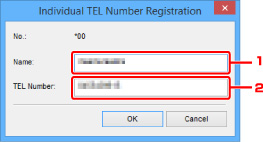
-
Πληκτρολογήστε ένα νέο όνομα.
-
Πληκτρολογήστε ένα νέο αριθμό φαξ/τηλεφώνου.
-
-
Εάν επιλέξετε ομαδική κλήση:
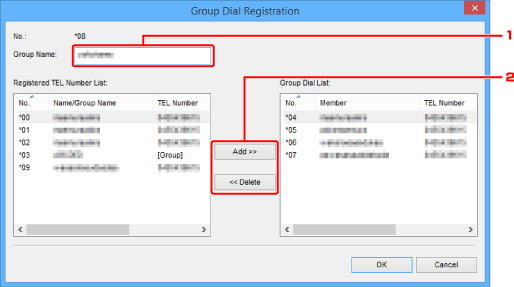
-
Πληκτρολογήστε ένα νέο όνομα ομάδας.
-
Προσθέστε ή διαγράψτε ένα μέλος από την ομαδική κλήση.
- Για να προσθέσετε ένα μέλος:
- Επιλέξτε τον κωδικό που θέλετε να προσθέσετε στην ομαδική κλήση και κάντε κλικ στο κουμπί Προσθήκη >> (Add >>).
- Για να διαγράψετε ένα μέλος:
- Επιλέξτε τον κωδικό που θέλετε να διαγράψετε από την ομαδική κλήση και κάντε κλικ στο κουμπί << Διαγραφή (<< Delete).
-
-
-
Κάντε κλικ στο κουμπί OK.
Για να συνεχίσετε την αλλαγή αριθμών φαξ/τηλεφώνου ή ομαδικών κλήσεων, επαναλάβετε τα βήματα 4 και 5.
-
Για να αποθηκεύσετε τις πληροφορίες που επεξεργαστήκατε στον υπολογιστή.
-
Επιλέξτε Αποθήκευση σε PC... (Save to PC...).
-
Πληκτρολογήστε το όνομα του αρχείου στην οθόνη που εμφανίζεται και, στη συνέχεια, κάντε κλικ στο κουμπί Αποθήκευση (Save).
-
-
Για να καταχωρήσετε τις επεξεργασμένες πληροφορίες στον εκτυπωτή:
-
Επιλέξτε Καταχώρ. σε εκτυπωτή (Register to Printer).
-
Όταν εμφανιστεί το μήνυμα, ελέγξτε το και κάντε κλικ στο κουμπί OK.
Οι πληροφορίες καταχωρούνται στον εκτυπωτή.
-
-
